Oblikovanje Windows 10 Predogled
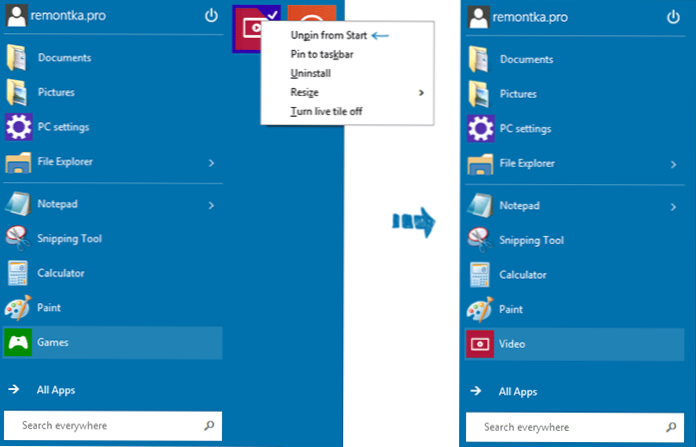
- 3283
- 1056
- Reginald Farrell
Pred nekaj dnevi sem napisal majhen pregled tehničnega predogleda Windows 10, v katerem sem ugotovil, da sem tam videl nove stvari (mimogrede, pozabil sem omeniti, da se sistem nalaga še hitreje kot osem) in če vas zanima V tem, kako se privzeto oblikuje novi OS, posnetki zaslona, ki jih lahko vidite v določenem članku.
Tokrat bomo govorili o tem, kakšne možnosti za spremembo dizajna so v sistemu Windows 10 in kako lahko konfigurirate njegov videz po svojem okusu.
Priložnosti menija se začnejo v sistemu Windows 10
Začnimo z vrnitvenim menijem v sistemu Windows 10 in si oglejmo, kako spremeniti svoj pogled.
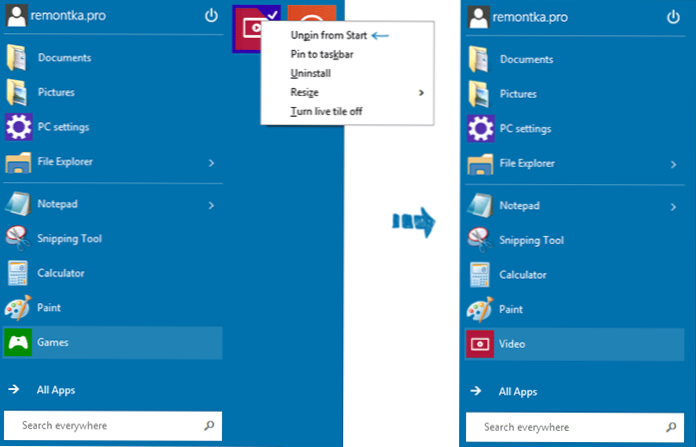
Najprej, kot sem že napisal, lahko odstranite vse ploščice aplikacij z desne strani menija, zaradi česar je skoraj enaka lansiranju, ki je v sistemu Windows 7. Če želite to narediti, samo kliknite ploščico z desnim gumbom miške in kliknite "Odnpin od začetka" (od odvisnosti v meniju Start) in nato ponovite to dejanje za vsakega od njih.
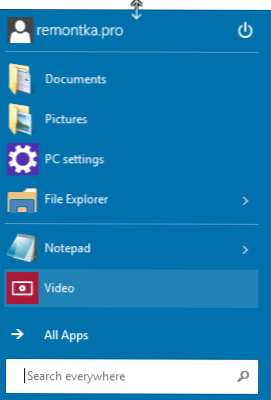
Naslednja priložnost je, da spremenite višino začetnega menija: samo pripeljite kazalec miške na zgornji rob menija in ga povlecite navzgor ali navzdol. Če so v meniju ploščice, se bodo prerazporedile, torej če ga naredite spodaj, bo meni postal širši.

V meniju lahko dodate skoraj vse elemente: bližnjice, mape, programi - samo kliknite element (v prevodniku, na namizju itd.Str.) z desnim gumbom miške in izberite "PIN za zagon" (pritrdite na meni Start). Element je privzeto pritrjen na desni strani menija, vendar ga lahko povlečete na seznam na levi strani.
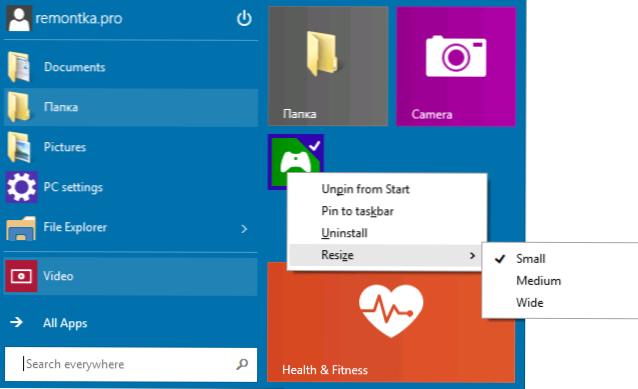
Velikost aplikacijskih ploščic lahko spremenite tudi z menijem »Presenize«, tako kot je bilo na začetnem zaslonu v sistemu Windows 8, ki ga lahko po želji vrnete skozi nastavitve začetnega menija, desni klik na "Lastnosti" plošča - "Lastnosti". Tam lahko konfigurirate tudi točke, ki bodo prikazane, in kako natančno bodo prikazane (odprte ali ne).
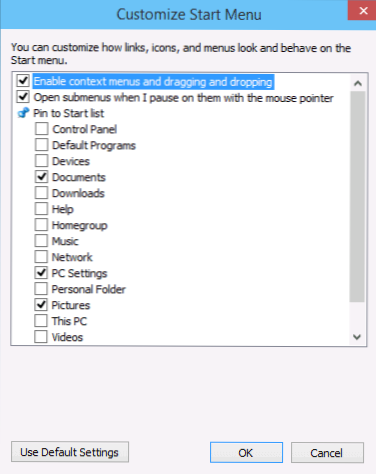
In končno lahko spremenite barvo menija Start (barva plošče nalog in meja oken se bo spremenila tudi), za to pa na praznem mestu menija kliknite desni gumb in izberete "Prilagodite "Predmet (personalizirajte).
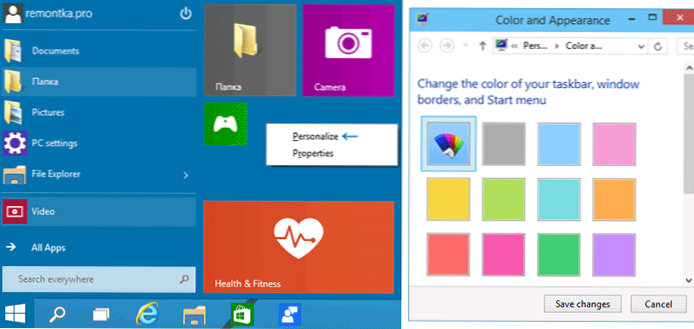
Sence odstranimo z oken OS
Ena prvih stvari, ki sem jih pozoren na Windows 10 - sence, ki jih zavrže Windows. Osebno jih ni bilo všeč, vendar jih lahko po želji odstranijo.
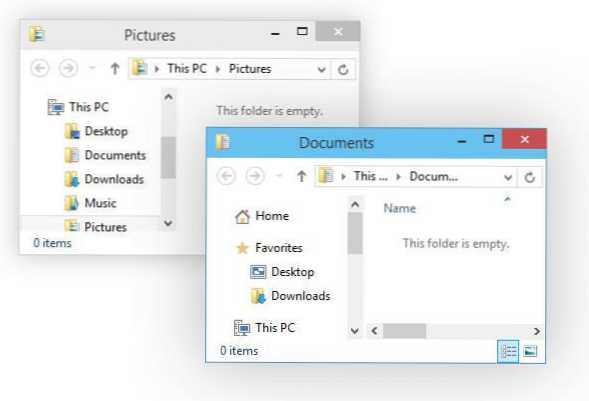
Če želite to narediti, pojdite na nadzorno točko "Sistem" (sistemski), izberite element "Napredne nastavitve sistema" (Napredne nastavitve sistema), na zavihku "Nastavitve" (Nastavitve) in odklopite "Pokaži Shads Under Windows" (prikažite sence pod okni).
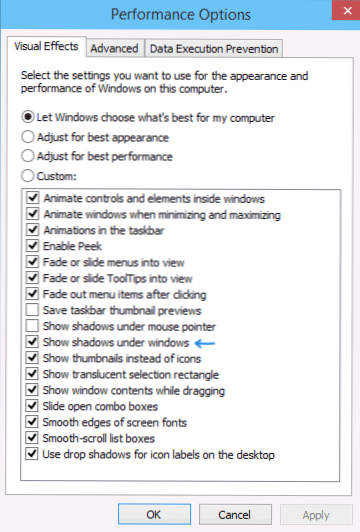
Kako vrniti računalnik na namizje
Kot v prejšnji različici OS -a je v sistemu Windows 10 na namizju le ena ikona - košara. Če ste jo navajeni, obstaja tudi "moj računalnik", nato pa ga vrnete, kliknite na desni gumb miške iz tabele za nič in izberite Personalize Element (personalizacija), po katerem "spremenite ikone namizja" (spremenite delavkovo delavko ikone na levi. Tabela) in navedite, katere ikone naj bodo prikazane, obstaja tudi nova ikona "moj računalnik".
![]()
Teme za Windows 10
Standardne teme oblikovanja v sistemu Windows 10 se ne razlikujejo od tistih, ki so v 8. različici. Vendar pa so se skoraj takoj po izdaji tehničnega predogleda pojavile nove teme, posebej "ostri" pod novo različico (prvega sem videl na DeviantART.CO).
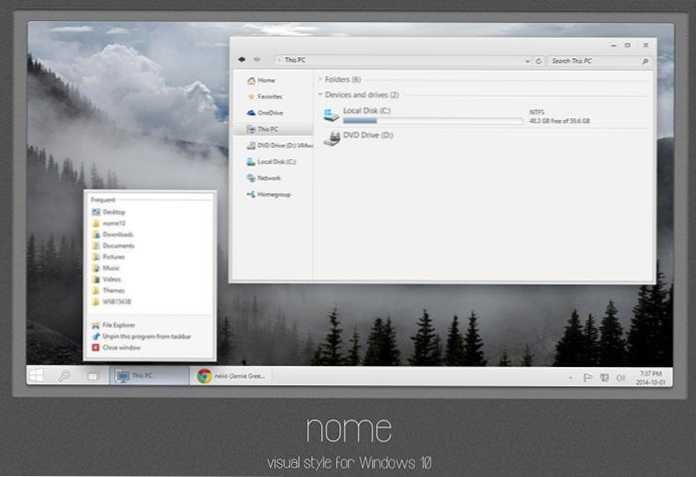
Če jih želite namestiti, najprej uporabite obliž UXStyle, ki vam omogoča aktiviranje tretjih strank oblikovanja. Lahko ga prenesete s spletnega mesta UXStyle.com (različica za prag Windows).
Najverjetneje nove možnosti za nastavitev videza sistema, namizja in drugih grafičnih elementov (glede na moje občutke se bo Microsoft pojavil na teh točkah. Medtem sem opisal, kaj je trenutno.
- « Odstranjevanje neželenih programov v orodju za odstranjevanje Adware Bitdefender
- Delo s PDF datotekami v programu Shaper PDF »

